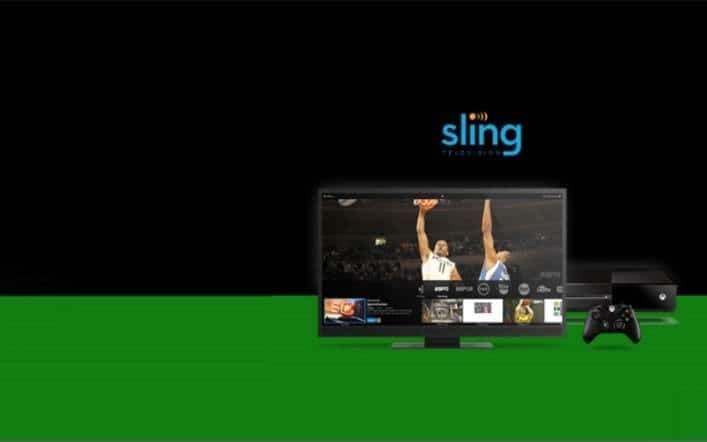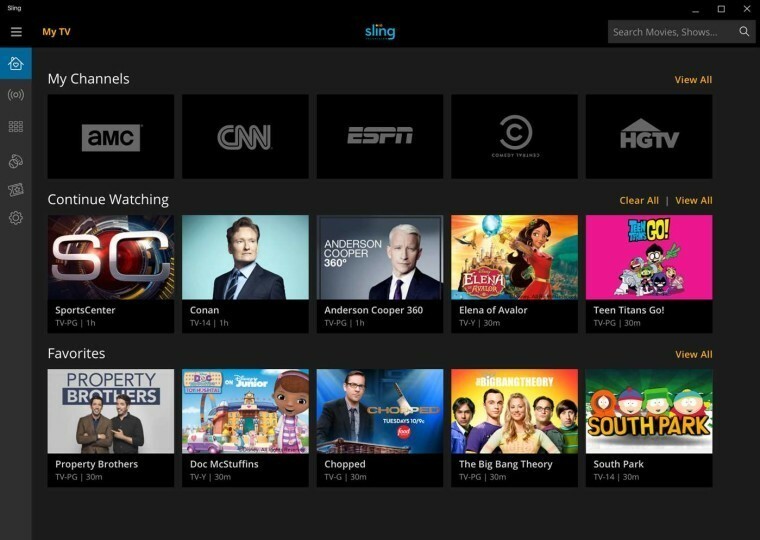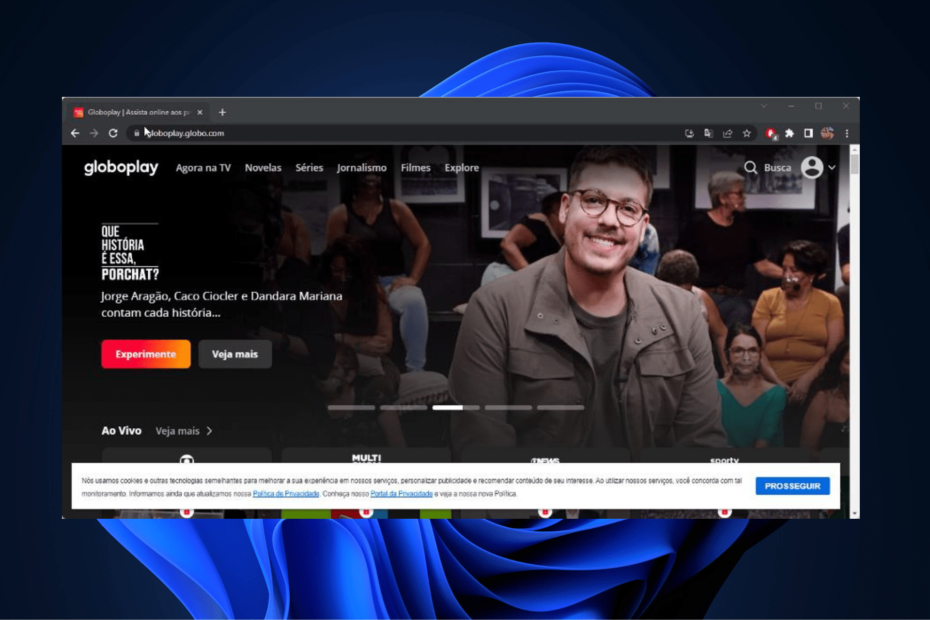- स्लिंग टीवी एक सस्ती और व्यावहारिक स्ट्रीमिंग सेवा है जिसमें बहुत कुछ है।
- फिर भी, ऐप का उपयोग करते समय समस्याओं को रेंगने का एक तरीका मिल सकता है, और प्राधिकरण त्रुटि 8-12 उनमें से एक है।
- अन्य अजीब त्रुटि उदाहरणों का सामना करना पड़ रहा है? चिंता करने की कोई आवश्यकता नहीं है, आप हमारे समर्पित. में एक त्वरित समाधान पा सकते हैं स्लिंग टीवी त्रुटि कोड पृष्ठ.
- हमारे समर्पित. से एक सहज उपयोगकर्ता अनुभव की गारंटी के लिए सभी उपयोगी टिप्स और ट्रिक्स प्राप्त करें स्ट्रीमिंग हब.
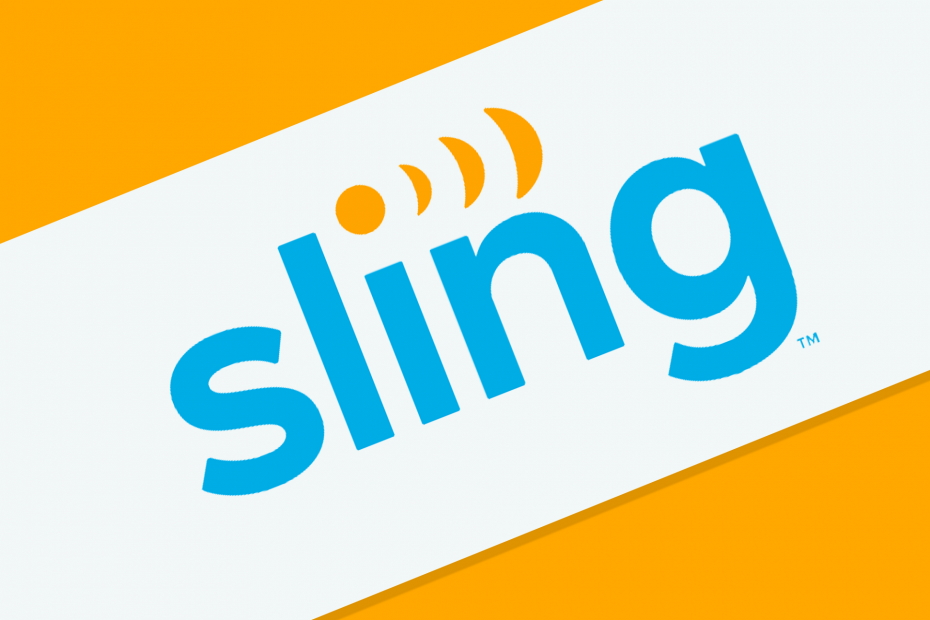
यह सॉफ़्टवेयर सामान्य कंप्यूटर त्रुटियों की मरम्मत करेगा, आपको फ़ाइल हानि, मैलवेयर, हार्डवेयर विफलता से बचाएगा और अधिकतम प्रदर्शन के लिए आपके पीसी को अनुकूलित करेगा। पीसी की समस्याओं को ठीक करें और 3 आसान चरणों में अभी वायरस निकालें:
- रेस्टोरो पीसी रिपेयर टूल डाउनलोड करें जो पेटेंट प्रौद्योगिकी के साथ आता है (पेटेंट उपलब्ध यहां).
- क्लिक स्कैन शुरू करें Windows समस्याएँ ढूँढने के लिए जो PC समस्याएँ उत्पन्न कर सकती हैं।
- क्लिक सभी की मरम्मत आपके कंप्यूटर की सुरक्षा और प्रदर्शन को प्रभावित करने वाली समस्याओं को ठीक करने के लिए
- रेस्टोरो द्वारा डाउनलोड किया गया है 0 इस महीने पाठकों।
केबल टीवी वास्तव में अब कोई चीज नहीं है। ऐसा क्यों होना चाहिए जब आप अपने पसंदीदा शो और फिल्मों का आनंद ले सकते हैं (और केवल अपनी चुनी हुई सामग्री को देखने की विलासिता है), बिना लगातार विज्ञापनों के आपको बाधित किए?
वहां कई हैं स्ट्रीमिंग सेवाएं जैसे से लेने के लिए Netflix, अमेजॉन प्राइम, हुलु, या स्लिंग टीवी, उस मामले के लिए और आप पारंपरिक केबल सदस्यता के बिना उनका आनंद ले सकते हैं। यही इसकी खूबसूरती है।
स्लिंग टीवी चुनने के लिए चैनलों का एक बड़ा चयन प्रदान करता है और यह आपको अपने टीवी पर सामग्री देखने तक सीमित नहीं करता है। आप इसे अपने लैपटॉप, एक्सबॉक्स, मोबाइल फोन आदि सहित किसी भी अन्य डिवाइस से कर सकते हैं।
लेकिन ऐसे मौके आते हैं जब स्लिंग टीवी ऐप एक त्रुटि संदेश (या अधिक) लौटा सकता है। उदाहरण के लिए, आप मिल सकते हैं स्लिंग टीवी प्राधिकरण त्रुटि 8-12.
समस्या को हल करने के लिए नीचे सूचीबद्ध चरणों की जाँच करें।
आप स्लिंग त्रुटि 8 12 को कैसे ठीक करते हैं?
1. विशिष्ट सामग्री की उपलब्धता की जाँच करें
यदि आप किसी विशिष्ट सामग्री को देखते समय 8-12 त्रुटि उत्पन्न करते हैं, तो संभव है कि अब आपके पास उस तक पहुंच न हो। एक निश्चित अवधि के लिए प्रस्तुत किए जाने वाले मुफ्त पूर्वावलोकन के लिए शो और फिल्में उपलब्ध कराना एक आम बात है।
सुनिश्चित करें कि आप वर्तमान निःशुल्क पूर्वावलोकनों की जांच कर रहे हैं आधिकारिक स्लिंग टीवी साइट.
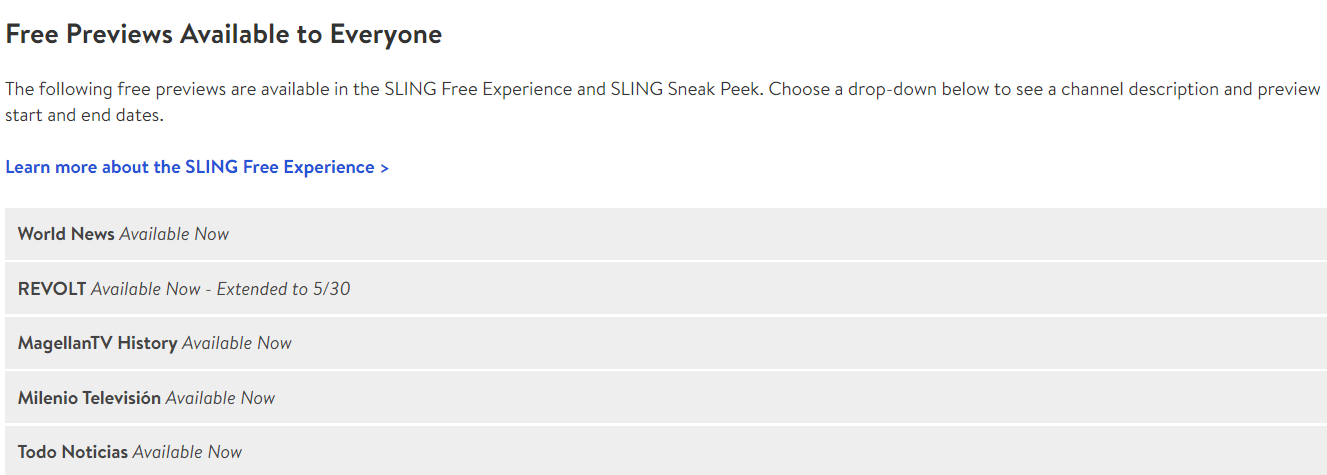
2. स्लिंग ऐप को अपडेट करें
यदि आप Windows 10 डिवाइस का उपयोग कर रहे हैं, तो स्लिंग ऐप को स्वचालित रूप से अपडेट करने के लिए नीचे दिए गए चरणों का पालन करें:
- को खोलो माइक्रोसॉफ्ट स्टोर
- पृष्ठ के ऊपरी-दाएँ कोने पर, क्लिक करें उपयोगकर्ता आइकन
- के पास जाओ समायोजन मेन्यू
- टॉगल करें ऐप्स को अपने आप अपडेट करें विकल्प (ऐप अपडेट के तहत) चालू करने के लिए
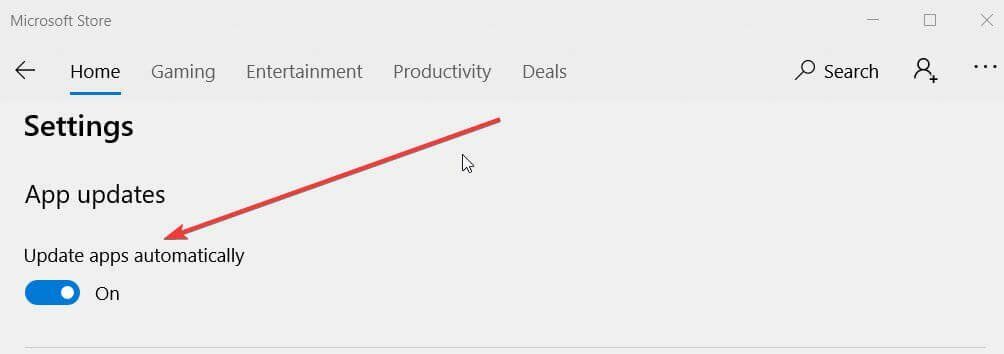
आपके पास Microsoft Store में अद्यतनों की मैन्युअल रूप से जाँच करने की संभावना भी है।
यदि आप एक अलग डिवाइस का उपयोग कर रहे हैं, तो आप आधिकारिक पेज पर स्लिंग ऐप को अपडेट करने के बारे में विस्तृत निर्देश पा सकते हैं।
मोबाइल उपकरणों के लिए, आप से अपडेट लॉन्च कर सकते हैं गूगल प्ले स्टोर या ऐप्स स्टोरई, आप जिस ऑपरेटिंग सिस्टम का उपयोग कर रहे हैं (एंड्रॉइड या आईओ) के अनुसार।
3. साइन आउट/इन करें और स्लिंग ऐप को फिर से लॉन्च करें
ऐप से डिस्कनेक्ट करें और ऐप में वापस साइन इन करने के लिए अपने क्रेडेंशियल्स को मैन्युअल रूप से जब्त करें।
आप पूरी तरह से बंद करना और फिर ऐप को फिर से लॉन्च करना चाह सकते हैं, फिर जांच लें कि क्या त्रुटि अभी भी मौजूद है।
4. अपने डिवाइस को पुनरारंभ करें
यदि आप विंडोज डिवाइस का उपयोग कर रहे हैं, तो बस स्टार्ट मेन्यू तक पहुंचें, क्लिक करें ऊर्जा के विकल्प बटन, और चुनें पुनः आरंभ करें.
जांचें कि क्या आपके पीसी के वापस चालू होने के बाद भी त्रुटि मौजूद है।

5. अपना ब्राउज़र अपडेट करें
स्लिंग टीवी पर सामग्री देखने के लिए आपको आवश्यक रूप से ऐप इंस्टॉल करने की आवश्यकता नहीं है। यदि आप सामग्री ऑनलाइन स्ट्रीम कर रहे हैं, तो सुनिश्चित करें कि आपके पास अपने वर्तमान ब्राउज़र के लिए नवीनतम संस्करण स्थापित है।
उदाहरण के लिए, अद्यतन करने के लिए गूगल क्रोम, आपको ऊपरी दाएं कोने पर 3 बिंदुओं पर क्लिक करना होगा और चयन करना होगा Google क्रोम अपडेट करें, फिर अपने ब्राउज़र को पुनः लॉन्च करें।
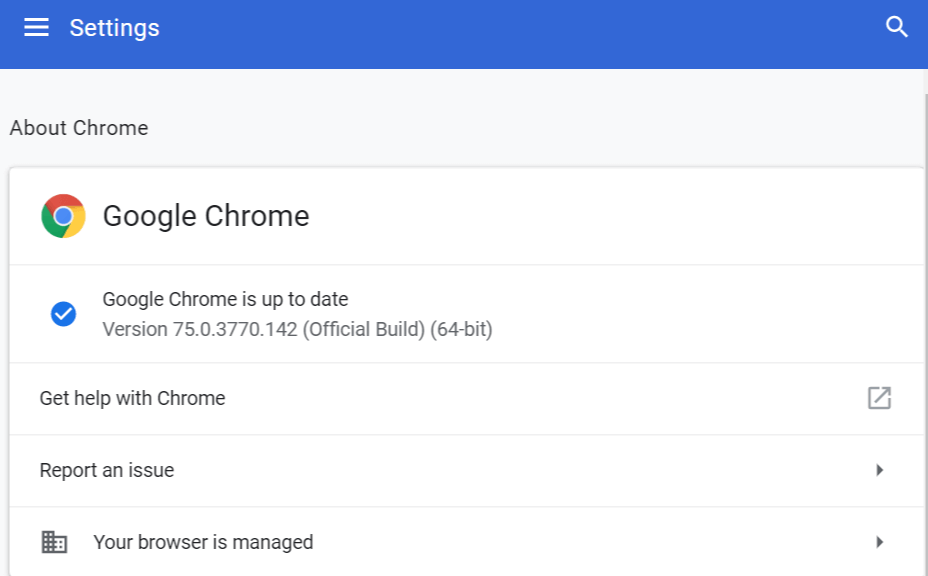
इसके लिए डेवलपर के पेज देखें एज तथा सफारी नवीनतम संस्करणों में अपग्रेड करने के तरीके के बारे में विस्तृत मार्गदर्शिका प्राप्त करने के लिए।
6. स्लिंग टीवी ऐप को फिर से इंस्टॉल करें
यदि आप Windows डिवाइस का उपयोग कर रहे हैं, तो चुनें ऐप्स और विशेषताएं स्टार्ट मेन्यू से और स्लिंग टीवी ऐप को खोजें। फिर चुनें स्थापना रद्द करें और स्क्रीन पर दिए गए निर्देशों का पालन करें।
एक बार अनइंस्टॉल समाप्त हो जाने के बाद, आप माइक्रोसॉफ्ट स्टोर से स्लिंग टीवी को पुनर्स्थापित कर सकते हैं।
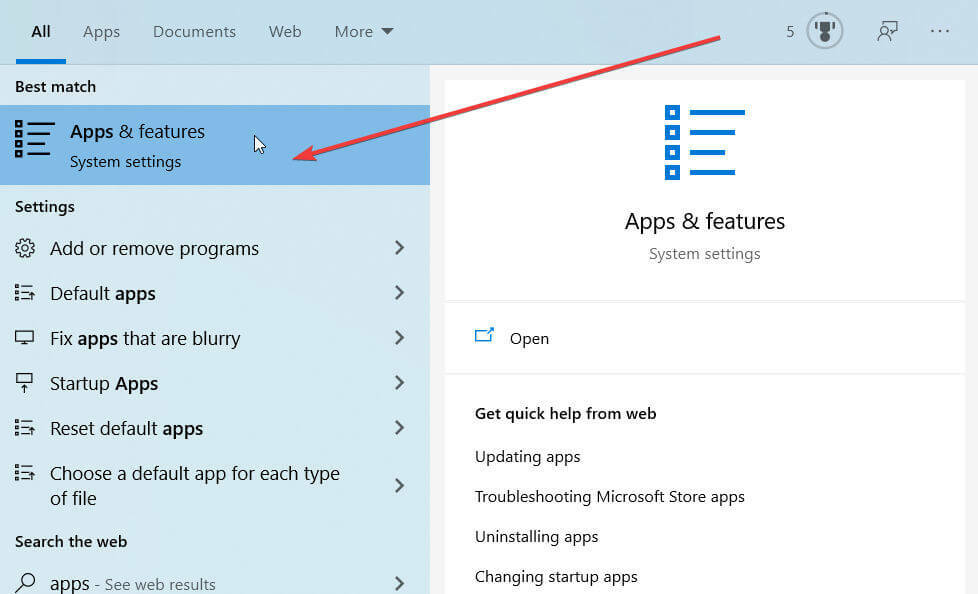
निर्माता के अनुसार, 8-12 त्रुटियों को आमतौर पर 24 घंटों के भीतर स्वयं को हल करना चाहिए। यदि ऐसा नहीं है, तो अपने स्लिंग ऐप को पुनर्स्थापित करने के लिए ऊपर दिए गए चरणों का पालन करना सुनिश्चित करें।
हमें बताएं कि नीचे दिए गए टिप्पणी अनुभाग में आपके लिए कौन सा समाधान काम करता है।
 अभी भी समस्याएं आ रही हैं?उन्हें इस टूल से ठीक करें:
अभी भी समस्याएं आ रही हैं?उन्हें इस टूल से ठीक करें:
- इस पीसी मरम्मत उपकरण को डाउनलोड करें TrustPilot.com पर बढ़िया रेटिंग दी गई है (इस पृष्ठ पर डाउनलोड शुरू होता है)।
- क्लिक स्कैन शुरू करें Windows समस्याएँ ढूँढने के लिए जो PC समस्याएँ उत्पन्न कर सकती हैं।
- क्लिक सभी की मरम्मत पेटेंट प्रौद्योगिकियों के साथ मुद्दों को ठीक करने के लिए (हमारे पाठकों के लिए विशेष छूट)।
रेस्टोरो द्वारा डाउनलोड किया गया है 0 इस महीने पाठकों।
लगातार पूछे जाने वाले प्रश्न
स्लिंग के सर्वर को एक अस्थायी रुकावट का सामना करना पड़ सकता है, जिस स्थिति में आपको बस सेवा के बहाल होने की प्रतीक्षा करनी चाहिए। आप यह भी जांचना चाहेंगे कि क्या आप इसका उपयोग कर रहे हैं स्लिंग टीवी के लिए सही वीपीएन.
इस सुविधा का उपयोग ऐप से जुड़ी किसी भी संभावित विफलताओं या विसंगतियों को एक लॉग फ़ाइल में रिकॉर्ड करने के लिए किया जाता है जिसे बाद में सामने आने वाली गड़बड़ियों को ठीक करने के लिए विश्लेषण के लिए प्रस्तुत किया जा सकता है।
पावर स्रोत से स्लिंग सामग्री देखने के लिए उपयोग किए गए डिवाइस को बस अनप्लग करें और इसे 10 सेकंड या इसके बाद वापस प्लग करें। आप भी कर सकते हैं किसी भी डिश नेटवर्क त्रुटियों के लिए स्लिंग टीवी की जाँच करें.